如何将Win10命令提示符窗口设置成半透明?Win10命令提示符窗口设置成半透明的方法
发布时间:2015-09-15 12:57:51 作者:佚名  我要评论
我要评论
如何将Win10命令提示符窗口设置成半透明?本文将提供Win10命令提示符窗口设置成半透明的方法供大家了解,希望可以帮助到大家
Win10命令提示符窗口设置成半透明的方法:
1、Win10系统这次升级对命令提示符的改进还是很大的,支持Ctrl+C/V复制粘贴、自动换行等等。不过在Win10中怎样修改命令提示符的不透明度?也就是让命令提示符呈现半透明效果;

2、这项功能隐藏在属性菜单下的“颜色”标签中,支持从100%调节到30%;
3、启动命令提示符,在标题栏上单击右键,在弹出的菜单中选择属性,然后点击“颜色”标签,这样就可以修改不透明度了。
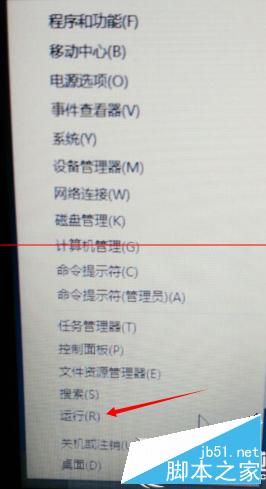
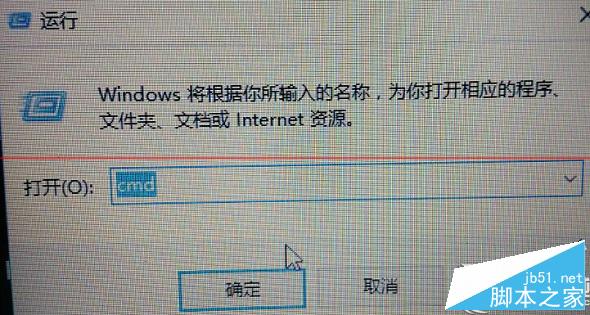
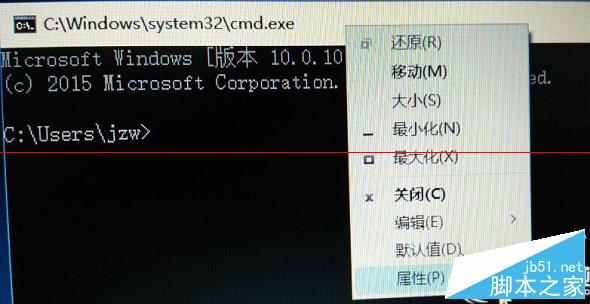
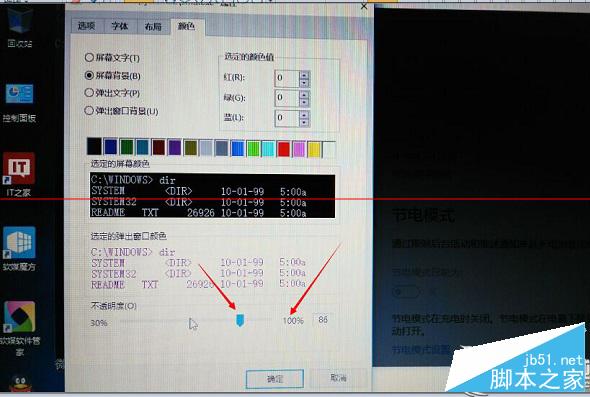
相关文章
- Win10系统中我们怎么以管理员身份运行和打开命令提示符呢?之前我们介绍了很多方法,现在这篇文章总结了一下,一共有四种方法可以快速的以管理员身份运行CMD命令提示符,需2015-10-15
- win10命令提示符的字体该怎么设置大小?感觉命令提示符的字体太小了,不戴眼镜开着不清楚,怎么才能把命令提示符的字体设置的大一点呢?下面我们一起来看看win10命令提示符2015-09-01
- 命令提示符存在一个问题,那就是打开命令提示符窗口后,出现命令提示符窗口和里面字符的字体都变小了,关于这个问题的解决方法如下2015-01-22
- 这篇文章主要介绍了Win10系统9879预览版命令提示符全屏方法,微软刚刚发布了Win10预览版9879十一月更新镜像,此次更新包括大量修复。在Win10预览版9879中,还有个比较特别的2014-12-10
Win10系统以管理员身份打开命令提示符CMD窗口的3种方法
在Win10系统上,除了在运行窗口输入“cmd”可以使用管理员身份来打开命令提示符外,此外还有三种方法也能实现这个目的,下面一一为大家介绍下2014-12-08- 在Win10预览版9879中,还有个比较特别的功能,那就是让“命令提示符”全屏显示,之前窗口最大只能占据半个屏幕,在Win10预览版9879中,用户可以将其窗口扩展到全屏2014-11-26
- 之前微软移除了命令提示符全屏的功能,最大只能占据大半个屏幕,在最新的Win10 9879更新中支持命令提示符窗口全屏显示,下面与大家分享下具体的操作2014-11-26
- 命令提示符对我们操作电脑带来了很多便利,那么我们该如何打开“命令提示符”呢?下面小编给大家介绍下win10打开命令提示符的几种方法,一起看看吧2016-10-08


最新评论